在数字化办公与学习场景中,PDF 文件的处理是高频需求 —— 学生需要转换课件格式、职场人士需合并拆分合同文件、自由职业者要压缩 PDF 体积便于传输,而传统工具往往操作复杂、转换质量参差不齐,部分软件还存在付费门槛或隐私泄露风险。Smallpdf 作为专注于 PDF 解决方案的在线平台,整合了压缩、转换、编辑等全场景工具,无需复杂安装,简单几步即可完成 PDF 处理,Smallpdf 已成为众多用户高效办公的必备工具。
Smallpdf 是什么?
Smallpdf 是一款定位 “解决所有 PDF 问题” 的一站式在线工具平台,核心服务围绕 PDF 文件处理展开,提供格式转换、压缩、合并、分割、编辑、签名等全方位功能。平台采用简洁直观的设计逻辑,无需专业技术知识即可快速上手,支持多设备同步使用,核心价值是通过轻量化操作提升 PDF 处理效率,同时以严格的隐私保护机制保障用户数据安全。无论是个人用户还是企业用户,都能通过其丰富的工具模块满足多样化 PDF 处理需求。
网站地址:https://smallpdf.com

核心功能
Smallpdf 的核心价值在于 “全场景 PDF 处理 + 便捷操作体验”,尤其适合学生、教师、企业员工、自由职业者等需要频繁处理 PDF 文件的人群,覆盖学习、办公、商务等多个场景。
- PDF 格式转换 —— 支持 PDF 与 Word、Excel、PPT、图片等格式互转,转换后保持原文件排版与内容完整性。
- PDF 压缩 —— 智能压缩 PDF 文件体积,可选择 “标准压缩”(平衡质量与大小)或 “高强度压缩”(极致缩小)。
- PDF 合并 / 分割 —— 支持批量上传多个 PDF 文件合并为一个,或按页面范围拆分单个 PDF 为多个文件。
- PDF 编辑 —— 在线添加文本、图片、注释、水印等内容,无需下载专业编辑软件,快速修改 PDF。
- PDF 签名 —— 支持添加电子签名、手写签名或文本签名,满足合同签署、文件确认等场景需求。
- PDF 解锁 / 加密 —— 解除 PDF 文件的编辑、复制限制(需合法使用),或为 PDF 设置密码保护隐私。
- 批量处理工具 —— 支持同时上传多个文件进行批量转换、压缩等操作,提升批量处理效率。
- 云端存储同步 —— 关联云端存储(如 Google Drive、Dropbox),直接读取或保存处理后的文件,无需本地传输。
使用场景
Smallpdf 的工具模块覆盖 PDF 处理全流程,不同人群在学习、工作中均可找到适配场景,以下是高频使用场景参考:
| 人群 / 角色 | 场景描述 | 推荐指数 |
|---|---|---|
| 学生 | 把老师发放的 PDF 课件转换为 Word 便于编辑笔记,或压缩 PDF 作业体积方便提交 | ★★★★★ |
| 职场白领 | 合并多个部门提交的 PDF 报告,或把 Word 版合同转换为 PDF 格式发送给客户 | ★★★★★ |
| 自由职业者 | 压缩设计作品 PDF 文件体积,通过邮件或社交平台快速传输给客户,同时保持画质 | ★★★★☆ |
| 行政人员 | 为公司文件添加水印、设置密码保护,或拆分长 PDF 文件为多个章节便于分发 | ★★★★☆ |
| 教师 | 把试卷、教案转换为 PDF 格式统一分发,或在 PDF 作业上添加批注与评分反馈 | ★★★★☆ |
| 商务人士 | 在线签署 PDF 版合同、协议,无需打印盖章再扫描,节省异地签约时间 | ★★★★☆ |
| 设计师 | 把设计稿图片批量转换为 PDF 文件整理归档,或合并多个设计方案 PDF 便于展示 | ★★★☆☆ |
操作指南
Smallpdf 的操作逻辑极简,新手无需学习即可 3 分钟上手,核心步骤如下:
- 打开浏览器访问 Smallpdf 官网,无需注册账号,直接进入工具选择页面。
- 点击首页工具分类(如 “转换”“压缩”“编辑”),选择所需具体功能(如 “PDF 转 Word”)。
- 点击「选择文件」上传本地 PDF,或通过「云端导入」选择关联的云端存储文件。
- 按页面提示设置操作参数(如转换格式、压缩强度、拆分页码范围),点击「开始处理」。
- 等待几秒至几十秒(视文件大小而定),处理完成后点击「下载文件」保存至本地。
- 若需批量处理,点击工具页面「批量上传」,同时选择多个文件重复步骤 3-5 即可。
- 如需使用签名、加密等功能,处理完成后可在结果页点击「添加签名」「设置密码」等附加操作。
- 注意:上传文件处理完成后 1 小时内会自动删除,建议及时下载;如需长期保存,可关联云端存储。
支持平台
Smallpdf 实现全平台覆盖,满足用户在不同场景下的使用需求。核心服务为 Web 端,支持 Chrome、Edge、Safari、Firefox 等主流浏览器,适配电脑、平板等设备的桌面端操作;同时推出 Windows、Mac 桌面客户端,支持离线处理部分文件;移动端方面,提供 iOS 与 Android App,用户可在手机上随时处理 PDF 文件,支持拍照扫描生成 PDF。所有平台数据同步,处理进度可跨设备接续,无地区访问限制,全球用户均可正常使用。
产品定价
Smallpdf 采用 “免费+ 付费订阅” 的定价模式。免费用户可使用所有核心工具,每个工具每天有使用次数限制(如转换功能每天最多 2 次),处理后的文件会添加 Smallpdf 水印;付费订阅(Smallpdf Pro)无使用次数限制、无水印,还可解锁批量处理、云端存储高级功能,支持按月或按年订阅,价格透明;此外,企业用户可选择团队版,提供专属客服与定制化服务,满足团队协作需求。
常见问题
Q:Smallpdf 处理文件时,数据安全有保障吗?文件会被泄露吗?
A:Smallpdf 高度重视用户隐私,所有上传文件均采用加密传输,处理完成后 1 小时内自动永久删除,不会保留任何用户文件。平台遵循全球数据安全合规标准,无人工查看用户文件的情况,可放心使用。
Q:免费版与付费版的核心区别是什么?普通用户是否需要付费?
A:免费版可使用所有工具功能,但有每日使用次数限制且文件带水印;付费版无次数限制、无水印,还支持批量处理等高级功能。如果仅偶尔处理 PDF 文件,免费版完全足够;频繁使用或对文件无水印有要求,可选择付费订阅。
Q:PDF 格式转换后,原文件的排版和字体会不会错乱?
A:Smallpdf 采用先进的转换算法,绝大多数情况下能精准还原原文件的排版、字体、图片位置。对于复杂格式(如含特殊图表、公式的文件),建议先使用免费版测试转换效果,确认满足需求后再批量处理。
开发者小结
Smallpdf 的核心优势在于工具的全面性与操作的便捷性,无需安装复杂软件,在线即可完成 PDF 处理全流程,极大提升了办公与学习效率。其跨平台支持与严格的隐私保护机制,进一步增强了使用体验,适合各类需要处理 PDF 文件的用户。但需注意,免费版的次数限制与水印可能影响部分用户体验,复杂格式文件的转换效果偶尔存在优化空间。总体而言,Smallpdf 适合偶尔处理 PDF 的普通用户、频繁使用的专业人士,以及有团队协作需求的企业,不适合对 PDF 处理有极致专业要求(如高级排版设计)的用户。
© 版权声明
文章版权归作者所有,未经允许请勿转载。
相关文章
暂无评论...

开发者导航陌上花开,可缓缓归矣。
4851收录网站
14收录 App
3814文章
26.8M访客
站点公告

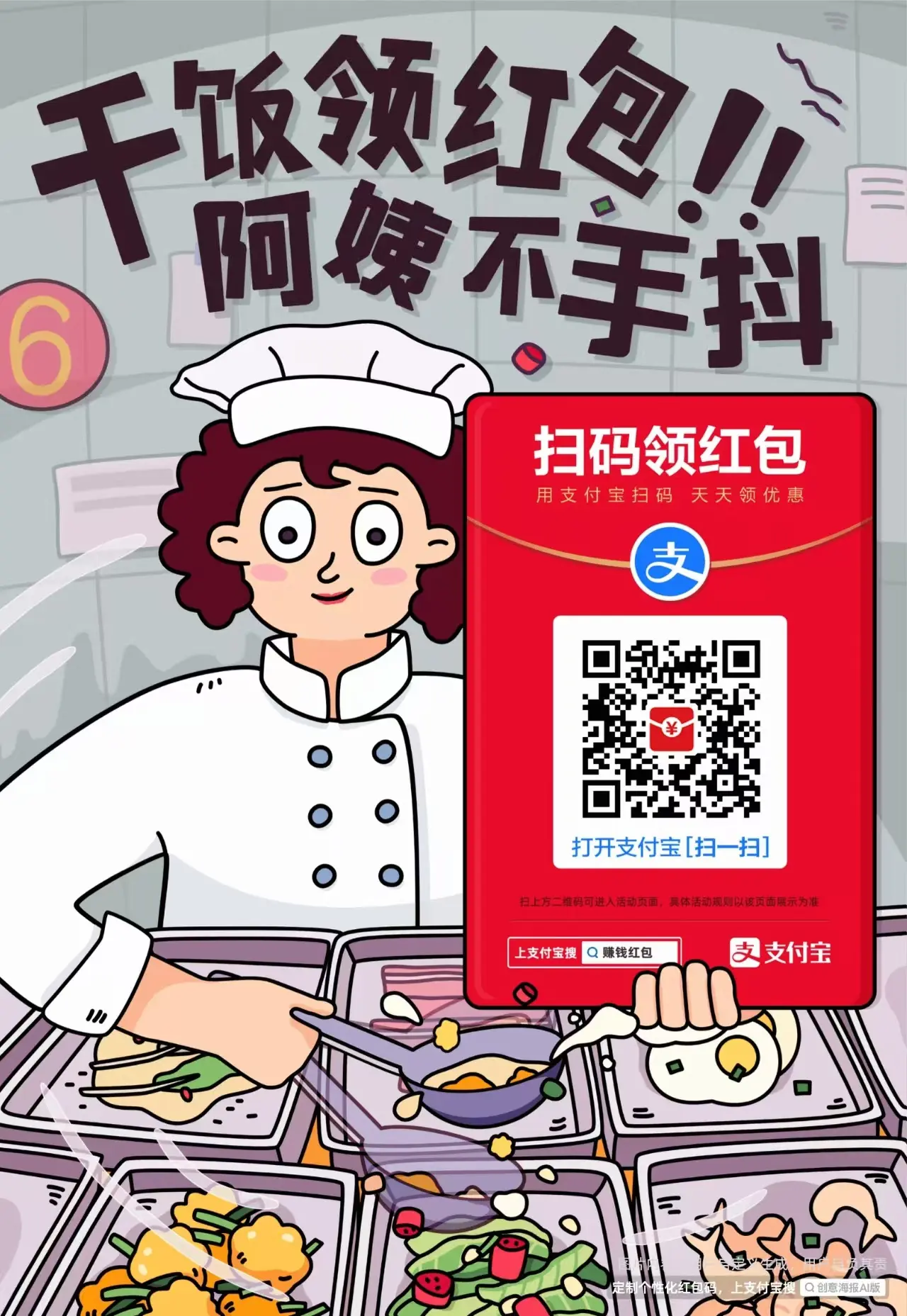
❮
❯


